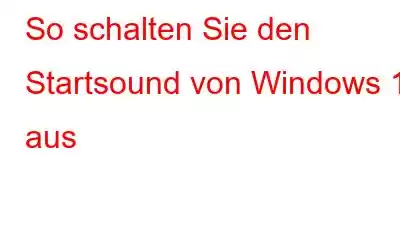Der Startton ist seit langem ein Unterscheidungsmerkmal von Betriebssystemen und ermöglicht es Benutzern, das Betriebssystem sofort zu erkennen. Wenn Sie jedoch den Startsound nicht mögen oder Ihren Computer lieber lautlos aufwecken möchten, erfahren Sie hier, wie Sie den Startsound in Windows 11 ausschalten. In Windows 11 gibt es drei Methoden zum Ausschalten des Startsounds. Die Einstellungen-App ist natürlich die einfachste Möglichkeit, die Startmusik von Windows 11 auszuschalten. Nachdem wir das nun festgestellt haben, gehen wir zu den dazu erforderlichen Methoden über.
3 Möglichkeiten, den Startsound von Windows 11 auszuschalten
Der Startsound von Windows 11 kann ausgeschaltet werden Deaktivieren Sie das Problem mithilfe der Windows-Einstellungen, die als erste Methode erläutert wurden. Wenn Ihnen dies jedoch aufgrund von Einschränkungen nicht möglich ist, können Sie die anderen Methoden verwenden, die ein paar komplexe Schritte mit dem Gruppenrichtlinien-Editor und der Windows-Registrierung erfordern.
Methode 1: Deaktivieren Sie den Start von Windows 11 Sound mithilfe der Soundeinstellungen
Schritt 1: Öffnen Sie mit der Windows 11-Tastenkombination „Win+I“ das Einstellungsfenster.
Schritt 2: Klicken Sie nun auf die Registerkarte „Personalisierung“. auf der linken Seite, gefolgt von „Themen“.
Schritt 3: Wählen Sie „Sounds“ aus dem Themenbereich.
Schritt 4: Entfernen Sie das Häkchen neben der Option „Windows-Startsound abspielen“, wenn das Dialogfeld „Sound“ angezeigt wird.
Wenn Sie jetzt Ihren Computer unter Windows 11 einschalten, ist die Startmusik nicht mehr hörbar.
Methode 2: Schalten Sie den Startsound von Windows 11 aus Verwenden des Gruppenrichtlinien-Editors
Der Gruppenrichtlinien-Editor ist eine weitere Option zum Ausschalten des Windows 11-Startsounds. Der Gruppenrichtlinien-Editor (gpedit.msc) ist standardmäßig in den Editionen Windows 11 Pro, Enterprise und Education verfügbar. Stellen Sie sicher, dass Sie die Schritte gelesen und vollständig verstanden haben, bevor Sie versuchen, den Startton im Gruppenrichtlinien-Editor zu deaktivieren.
Schritt 1: Drücken Sie Windows + R auf Ihrer Tastatur, um das Ausführungsfeld zu öffnen.
Schritt 2: Geben Sie „gpedit.msc“ in das Feld „Ausführen“ ein und klicken Sie auf „OK“ oder drücken Sie die Eingabetaste.
Schritt 3: Navigieren Sie zum unten genannten Pfad und suchen Sie Einstellung „Windows-Startton ausschalten“ im rechten Bereich.
Computerkonfiguration\Administrative Vorlagen\System\Anmeldung
Schritt 4: Doppelklicken Sie auf diese Einstellung und ein Popup-Fenster wird auf dem Bildschirm angezeigt.
Schritt 5: Auswählen Wählen Sie im angezeigten Popup-Fenster „Aktiviert“ und klicken Sie dann auf „OK“ und „Übernehmen“, um die Änderungen zu bestätigen.
Danach starten Sie Ihren Computer neu und der Startsound von Windows 11 ist verschwunden.
Methode 3: Deaktivieren Sie den Start von Windows 11 Sound mit dem Registrierungseditor
Die Windows-Registrierung ist eine hierarchische Datenbank, die alle auf Ihrem Windows-PC verfügbaren Einstellungen in Form von Schlüsseln enthält, die zum Ein-/Ausschalten die Binärziffern „0“ und „1“ verwenden jede Einstellung. Hier sind die Schritte zum Deaktivieren des Startsounds von Windows 11 mit dem Windows-Registrierungseditor.
Schritt 1: Drücken Sie die Windows- und R-Taste, um das Feld AUSFÜHREN zu öffnen, und geben Sie dann „regedit“ in das Suchfeld ein, gefolgt von Drücken Sie die Eingabetaste.
Schritt 2: Navigieren Sie zum Pfad unten, indem Sie ihn kopieren und in die Suchleiste einfügen und dann im rechten Bereich auf „DisableStartupSound“ doppelklicken.
HKEY_LOCAL_MACHINE\SOFTWARE\Microsoft\Windows\CurrentVersion\Authentication\LogonUI\BootAnimation
Schritt 3: Die Wertdaten werden standardmäßig auf „1“ gesetzt. Um Ihr Windows 11-System in Zukunft diskret zu starten, ändern Sie es auf „0“, klicken Sie auf „OK“ und starten Sie den Computer neu.
Das letzte Wort zum Deaktivieren des Startvorgangs von Windows 11 TonWährend sich die meisten Windows-Benutzer über die Rückkehr des Starttons in Windows 11 freuen, können Sie ihn ausschalten, wenn er Sie stört oder unseren Arbeitsablauf stört. Die Windows-Einstellungsmethode ist die einfachere aller drei Methoden und wird von Microsoft empfohlen. Wenn diese Einstellung jedoch deaktiviert zu sein scheint oder nicht funktioniert, können Sie sich für eine der beiden verbleibenden Methoden zum Deaktivieren des Windows 11-Startsounds entscheiden.
Folgen Sie uns in den sozialen Medien – Facebook, Instagram und YouTube. Bei Fragen oder Anregungen teilen Sie uns dies bitte im Kommentarbereich mit. Gerne melden wir uns mit einer Lösung bei Ihnen zurück. Wir veröffentlichen regelmäßig Tipps und Tricks sowie Antworten auf häufige technische Probleme.
Lesen: 0